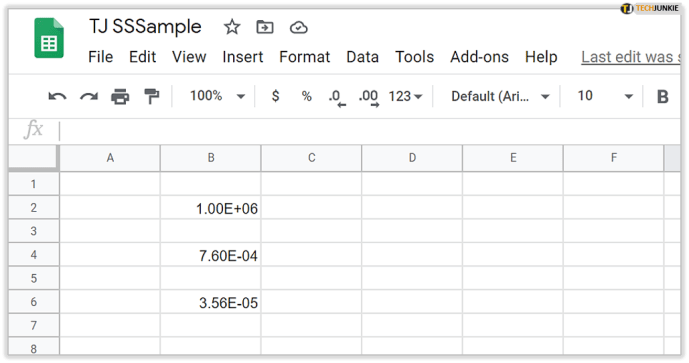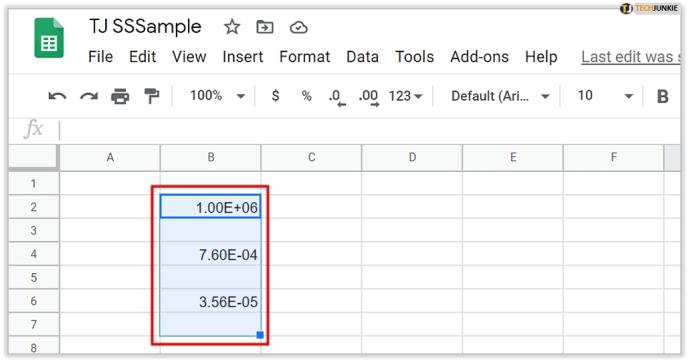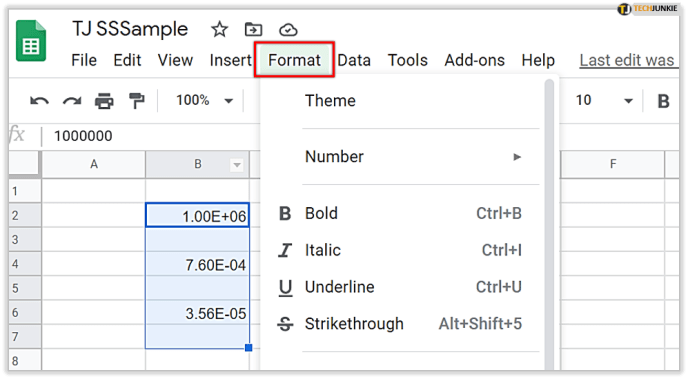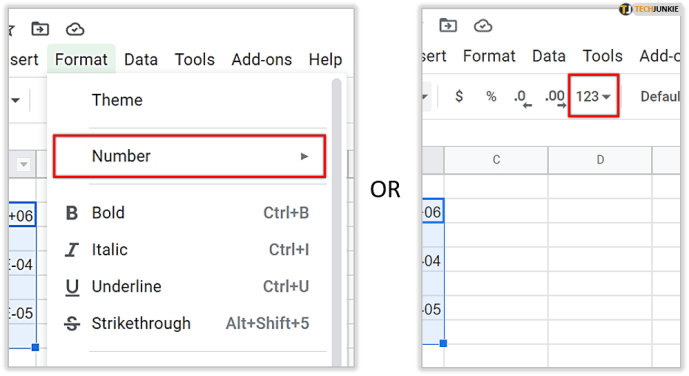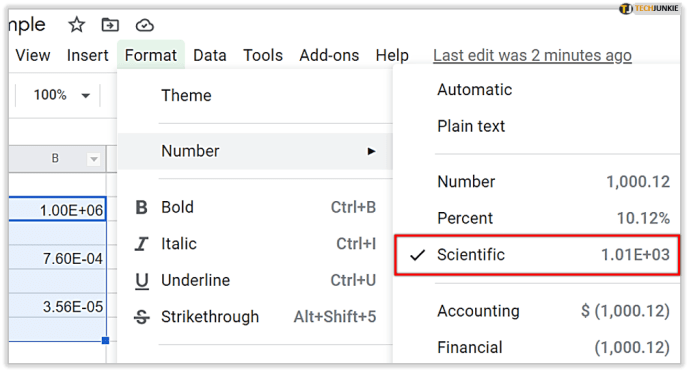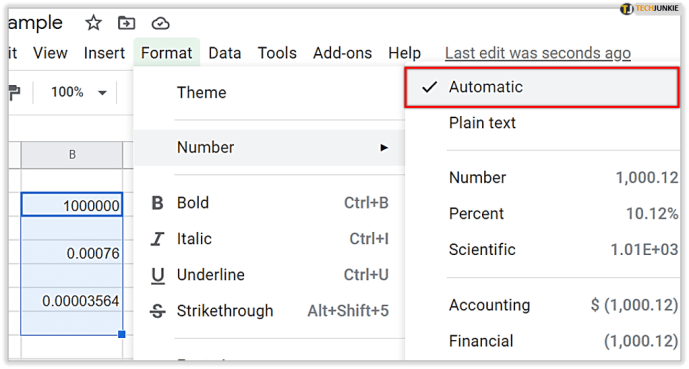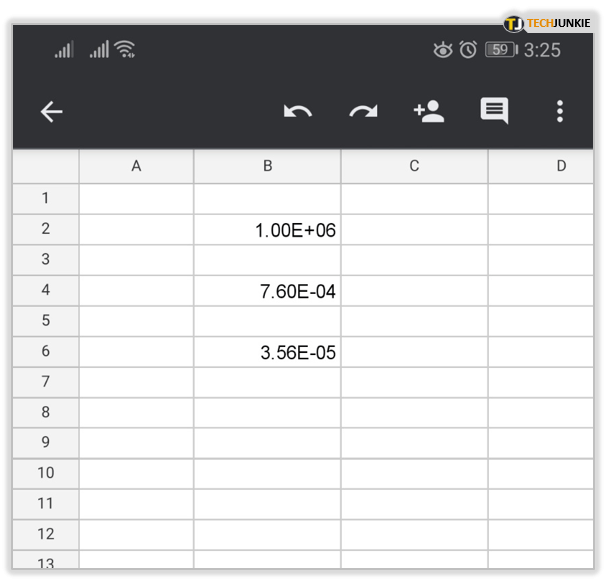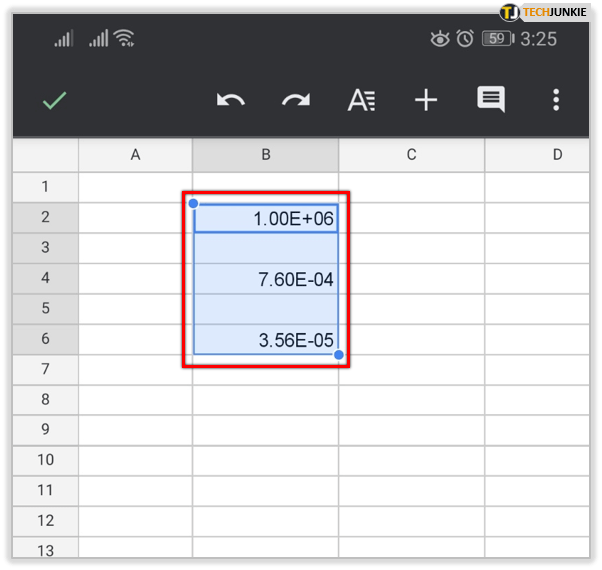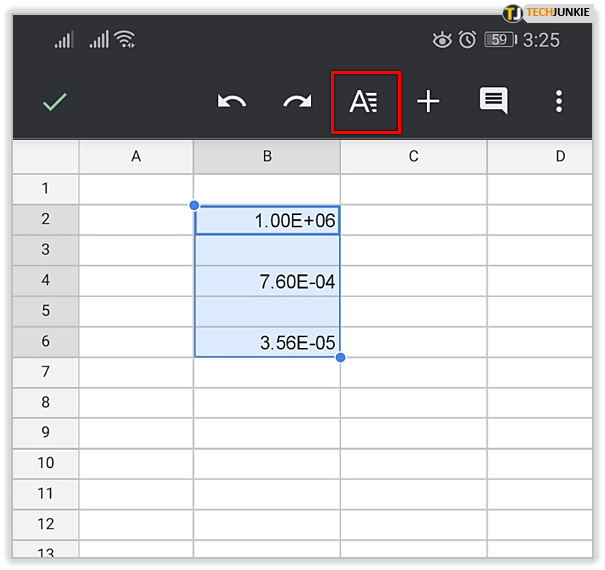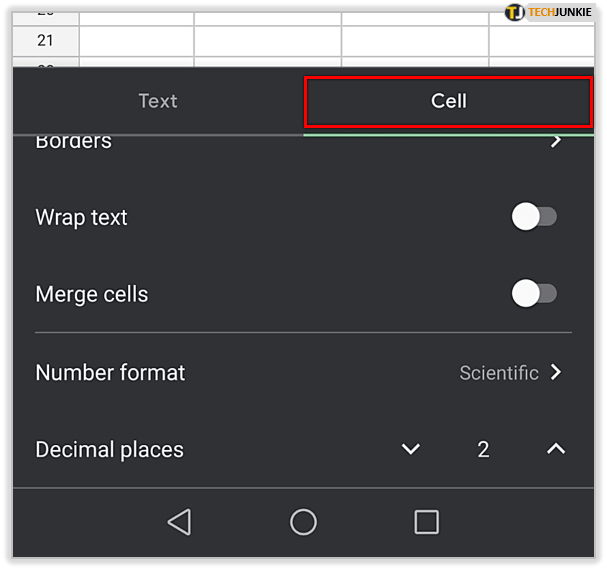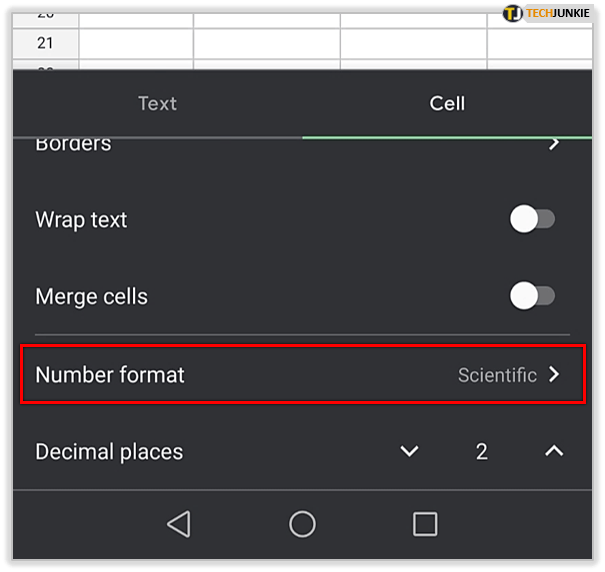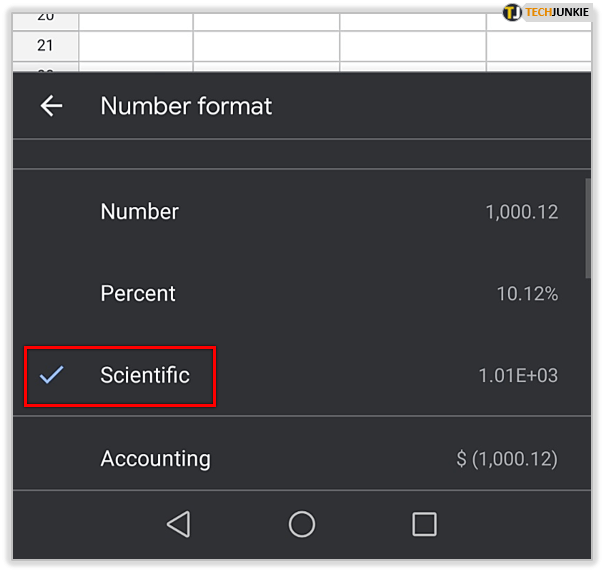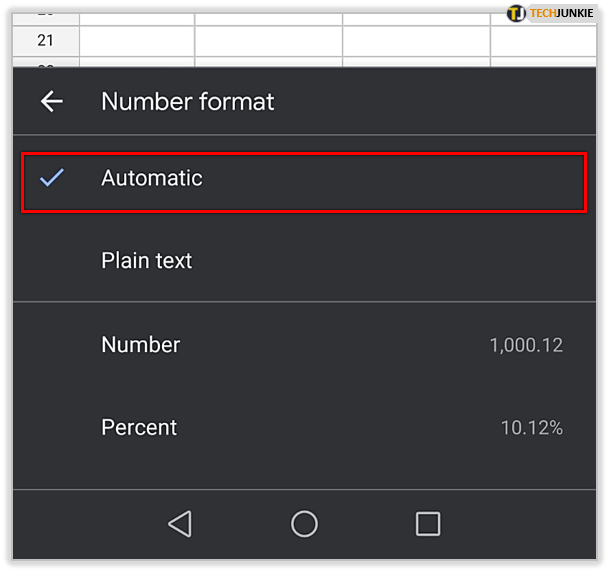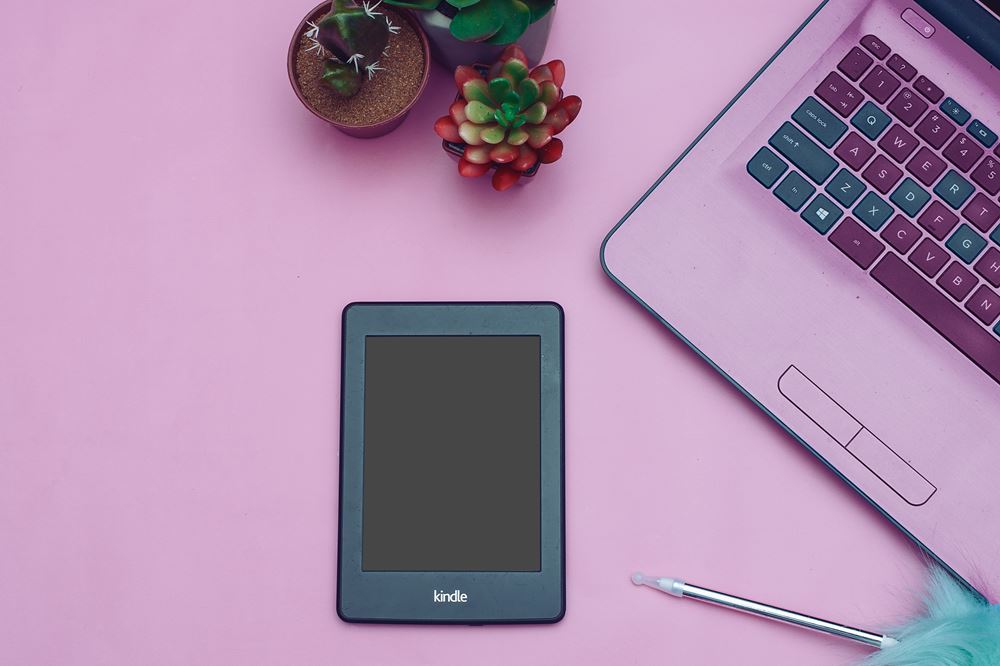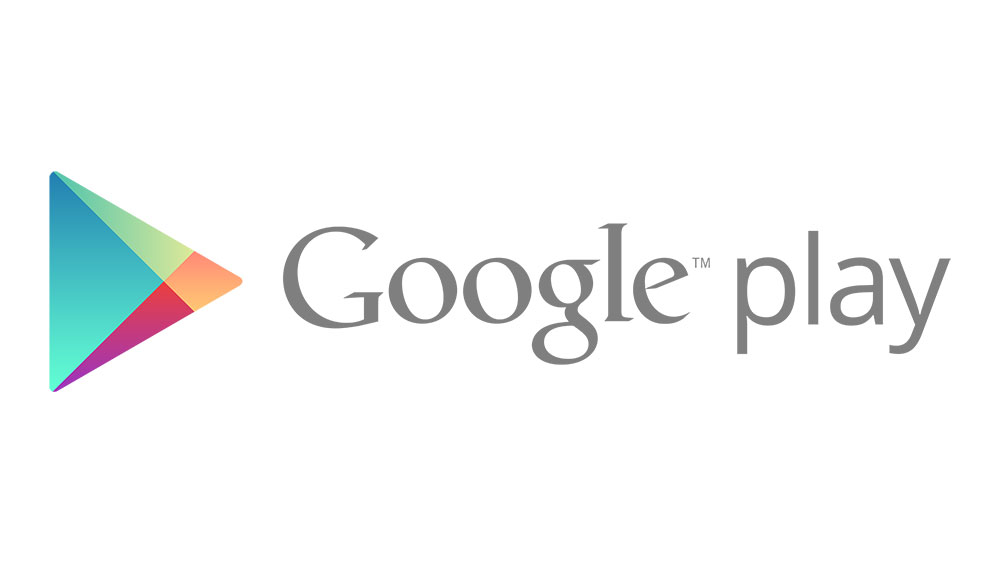Google E-Tablolarda Bilimsel Gösterim Nasıl Kapatılır
Bilimsel gösterim, çok büyük veya çok küçük sayılarla uğraşırken çok yardımcı olur. Kimyagerler veya mühendisler her zaman bilimsel gösterimi kullanırken, çoğumuz kullanmıyoruz. Dahası, sizinle alakasız bilgileri gösterdiği için biraz rahatsız edici olabilir.

Merak etme. Düşündüğünüzden daha hızlı kapatabilirsiniz. Bu makalede, bunu Google E-Tablolar'da nasıl yapacağınızı göstereceğiz.
Masaüstünde Bilimsel Gösterimi Kapat
Excel'de bilimsel gösterimle uğraşmak zorunda kaldıysanız, aşağıda belirtilen adımlardan bazılarını tanıyacaksınız. İşlem hızlı ve basittir. Ancak, bu seçeneği kapatmak yerine başka bir seçeneğe geçeceksiniz. İşte yapmanız gerekenler:
- E-tablonuzu açın.
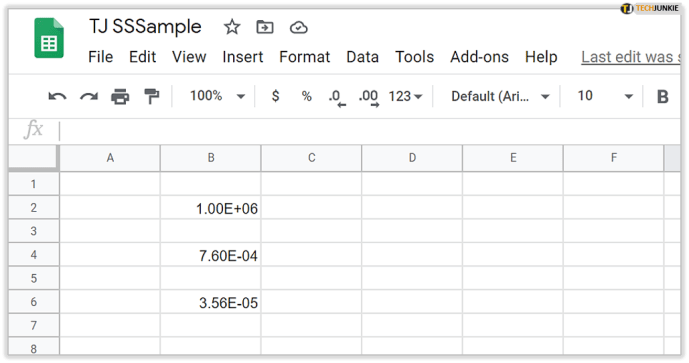
- Hücre aralığını seçin.
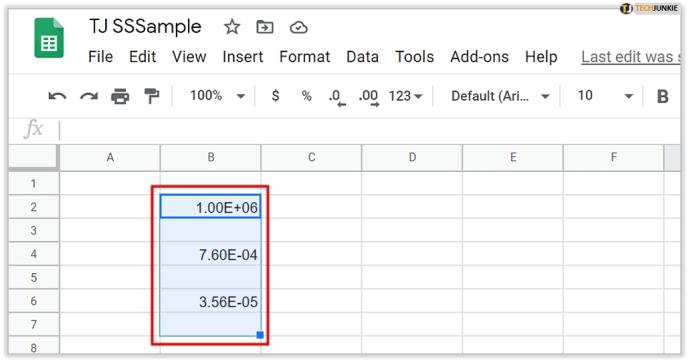
- Biçim'e tıklayın.
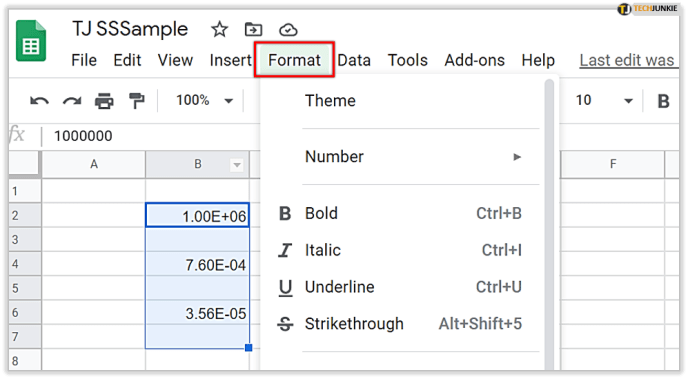
- Numaraya (veya “123” işaretine) tıklayın.
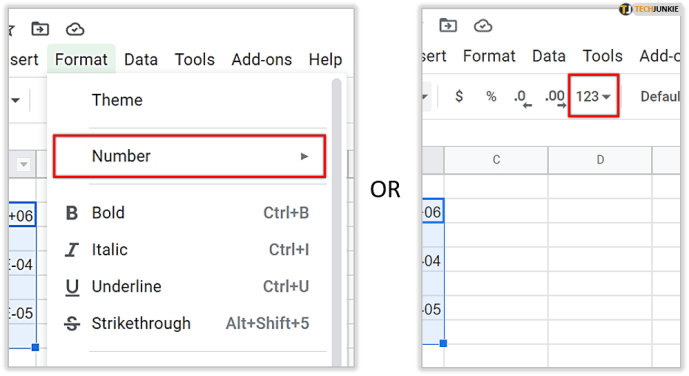
- “Bilimsel” seçeneğinin seçildiğini göreceksiniz.
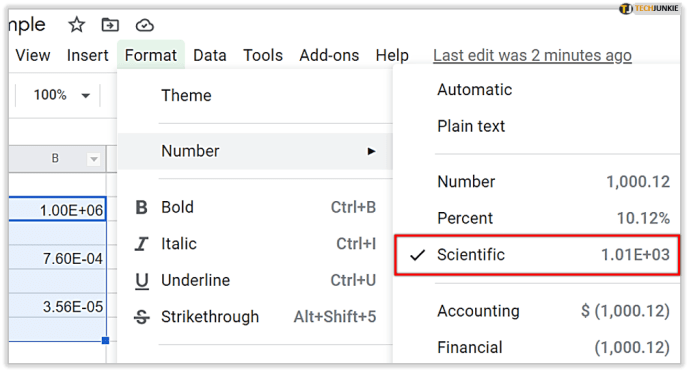
- Seçimi kaldırın ve başka bir seçeneği seçin.
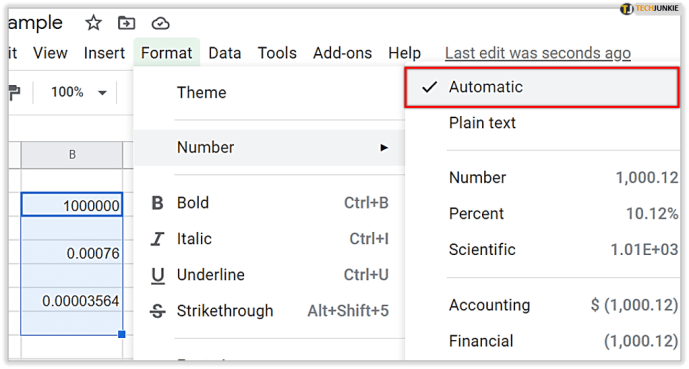
İşte aldın! Bilimsel gösterimi kapatmak hiç bu kadar kolay olmamıştı. Bir kez kapattığınızda, kapalı kalmalıdır. Ancak, tekrar açılırsa, artık bununla nasıl başa çıkacağınızı biliyorsunuz.
Uç: Çoğu insan, oldukça evrensel olduğu için “Sayı” seçeneğini seçer. Bir mali rapor yazmıyorsanız veya tarihi biçimlendirmek istemiyorsanız, bu seçenek işi sizin yerinize yapmalıdır.

Telefonda Bilimsel Gösterimi Kapat
Bunu telefonunuzda da yapabilirsiniz. Ancak, yoksa, önce Google E-Tablolar uygulamasını indirmeniz gerekebilir. Bir iPhone'unuz varsa, buradan indirebilirsiniz. Bir Android cihaz kullanıyorsanız, burada bulabilirsiniz. Ardından, şu adımları izleyin:
- E-tablonuzu açın.
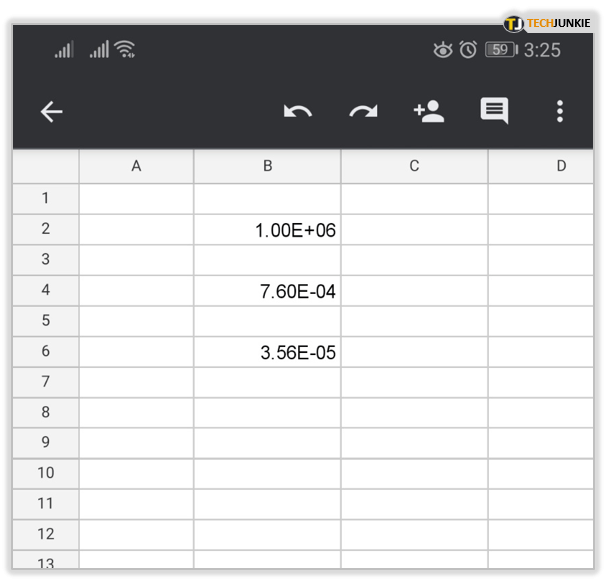
- Hücre aralığını seçin.
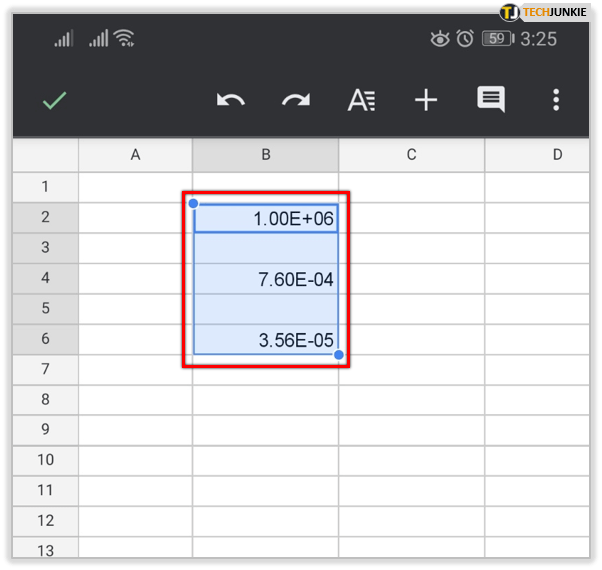
- Biçime (veya ekranın üst kısmında yatay çubuklu “A”ya) dokunun.
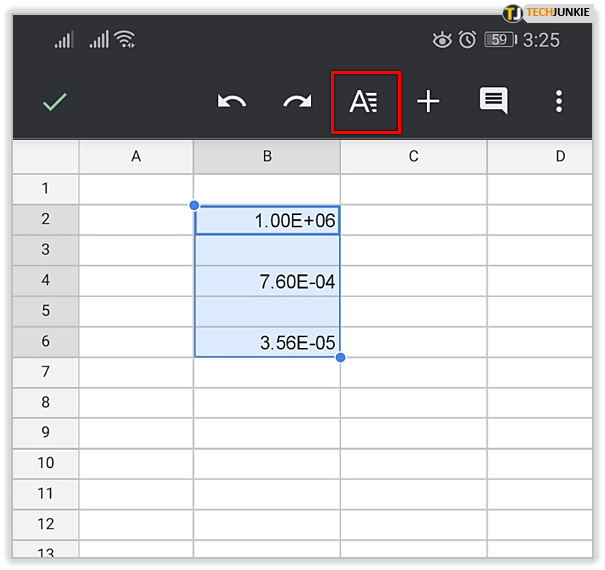
- Hücre üzerine dokunun.
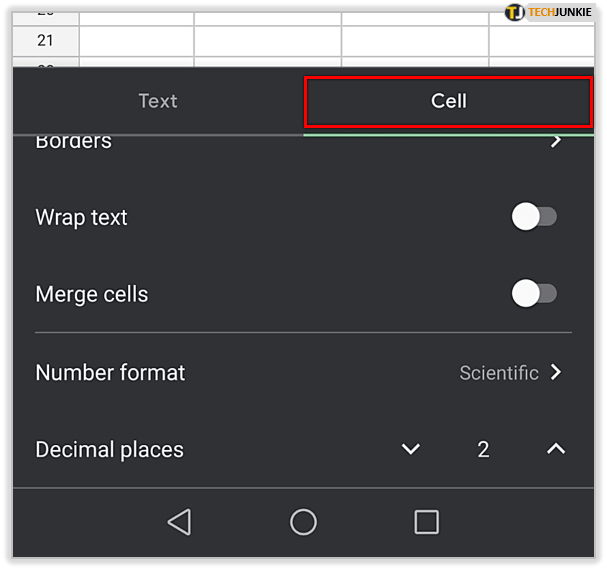
- Sayı biçimine dokunun.
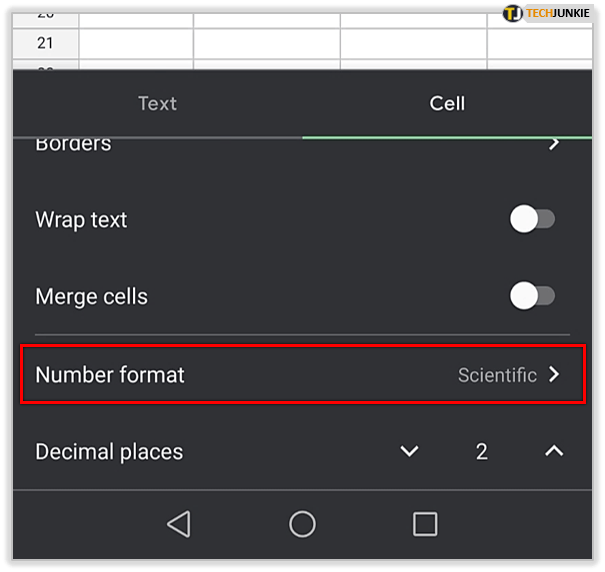
- “Bilimsel” seçeneğinin seçildiğini göreceksiniz.
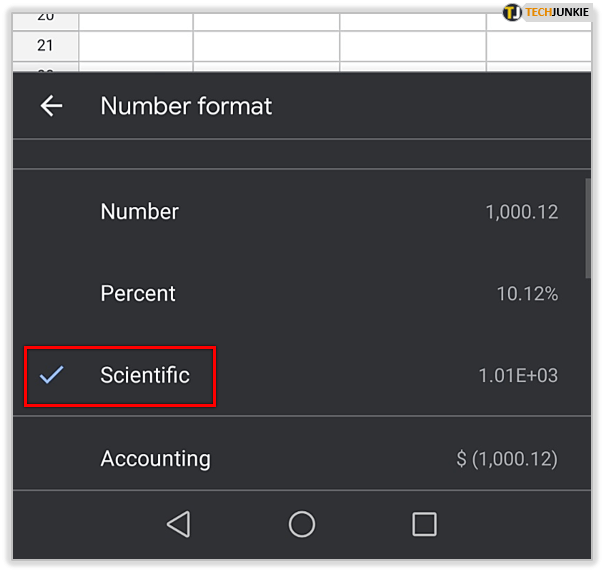
- Seçimi kaldırın ve listeden başka bir seçenek seçin.
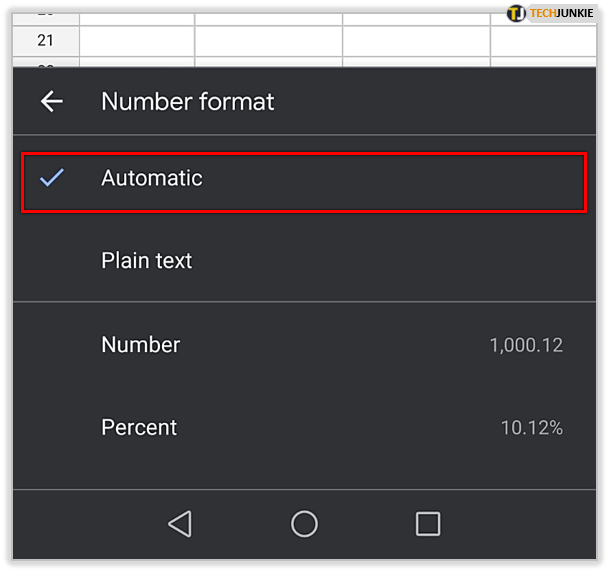
Ne seçeceğinizden emin değilseniz, çoğumuzun alışık olduğu seçenek olduğu için sadece “Sayı” seçebilirsiniz.
Bilimsel Gösterimi Tekrar Açabilir miyim?
Tabii ki! İstediğiniz zaman yapabilirsiniz. Ancak, tüm hücrelere otomatik olarak uygulanmayabileceğini unutmayın. Bu seçenek kapalıyken bazı hücreleri zaten verilerle doldurduysanız, bu hücreleri seçmeniz ve ardından açmanız gerekebilir. İşte nasıl:
- Biçim'e tıklayın.
- Numaraya tıklayın.
- “Bilimsel” seçeneğini seçin.
Formatı kaç kez değiştirebileceğinizin bir sınırı yok, ki bu harika.
Sayıları Biçimlendirme
Rehberimizi izlediyseniz, muhtemelen Sayı işaretinin altında birkaç seçenek görmüşsünüzdür. En önemlilerinden bazılarını açıklayacağız:
- Tarih Biçimlendirme – Alışık olduğunuz tarih biçimini veya uluslararası tarih biçimini (ilk yıl) seçebilirsiniz. Google E-Tablosunun numarası yerine ayın adını yazmasını istiyorsanız, Diğer Biçimler'i tıklayın ve bu seçeneği seçin.
- Biçimlendirme Zamanı - Zaman için de çeşitli seçenekler vardır. Çoğu saat ve dakikayı içerir, ancak daha spesifik bir zaman eklemek isterseniz, bu seçeneği Diğer Biçimler altında bulabilirsiniz.
- Para Birimi – Para birimini değiştirmek için Daha Fazla Biçim'e ve ardından Daha Fazla Para Birimi'ne tıklayın. Orada tüm dünya para birimlerini bulabilmelisin. Ayrıca kaç ondalık basamağın gösterilmesini istediğinizi de özelleştirebilirsiniz.
Son olarak, bunların hiçbiri yardımcı olmadıysa, istediğiniz zaman özel biçimlendirmenizi ekleyebilirsiniz:
- Numaraya tıklayın.
- Diğer Formatlar'a tıklayın
- Özel Sayı Biçimi'ne tıklayın.
İstediğiniz formatı ayarlayabilirsiniz. İki sayı grubu, belki çift ve tek sayılar arasında bir fark yaratmak istiyorsanız, her biri için bir renk belirleyebilirsiniz. Bunu yapmak için parantez içinde istediğiniz rengi yazmanız gerekir – örneğin, (Kırmızı).

Faydalı Ama Her Zaman Değil
Artık Google E-Tablolar'da sayı işlevlerinin nasıl biçimlendirileceğini daha iyi anladığınızı umuyoruz. Gördüğünüz gibi Scientific Notation oldukça havalı bir özellik ama herkes için değil. Artık sizi rahatsız ederse onu nasıl kapatacağınızı biliyorsunuz. Ayrıca, sayıların görünüşünü özelleştirebilirsiniz.
Google E-Tablolar'da sayılar söz konusu olduğunda başka ipuçlarını veya püf noktalarını biliyor musunuz? Aşağıdaki yorumlar bölümünde bize bildirin.